Adobe acrobat朗读文档内容的方法教程
时间:2023-09-13 14:11:32作者:极光下载站人气:0
Adobe acrobat是一款非常专业的PDF文件软件,其中的功能非常强大,很多小伙伴都在使用。如果我们需要在Adobe
acrobat中朗读PDF文件内容,小伙伴们知道具体该如何进行操作吗,其实操作方法是非常简单的,只需要进行几个非常简单的操作步骤就可以了,小伙伴们可以打开自己的软件后跟着下面的图文步骤一起动手操作起来。如果小伙伴们还没有该软件,可以在本教程末尾处进行下载和安装,方便后续需要的时候可以快速打开进行使用。接下来,小编就来和小伙伴们分享具体的操作步骤了,有需要或者是有兴趣了解的小伙伴们快来和小编一起往下看看吧!
操作步骤
第一步:双击打开Adobe acrobat进入主页面,按Ctrl+O键,或者双击历史文件,打开需要朗读的PDF文件;
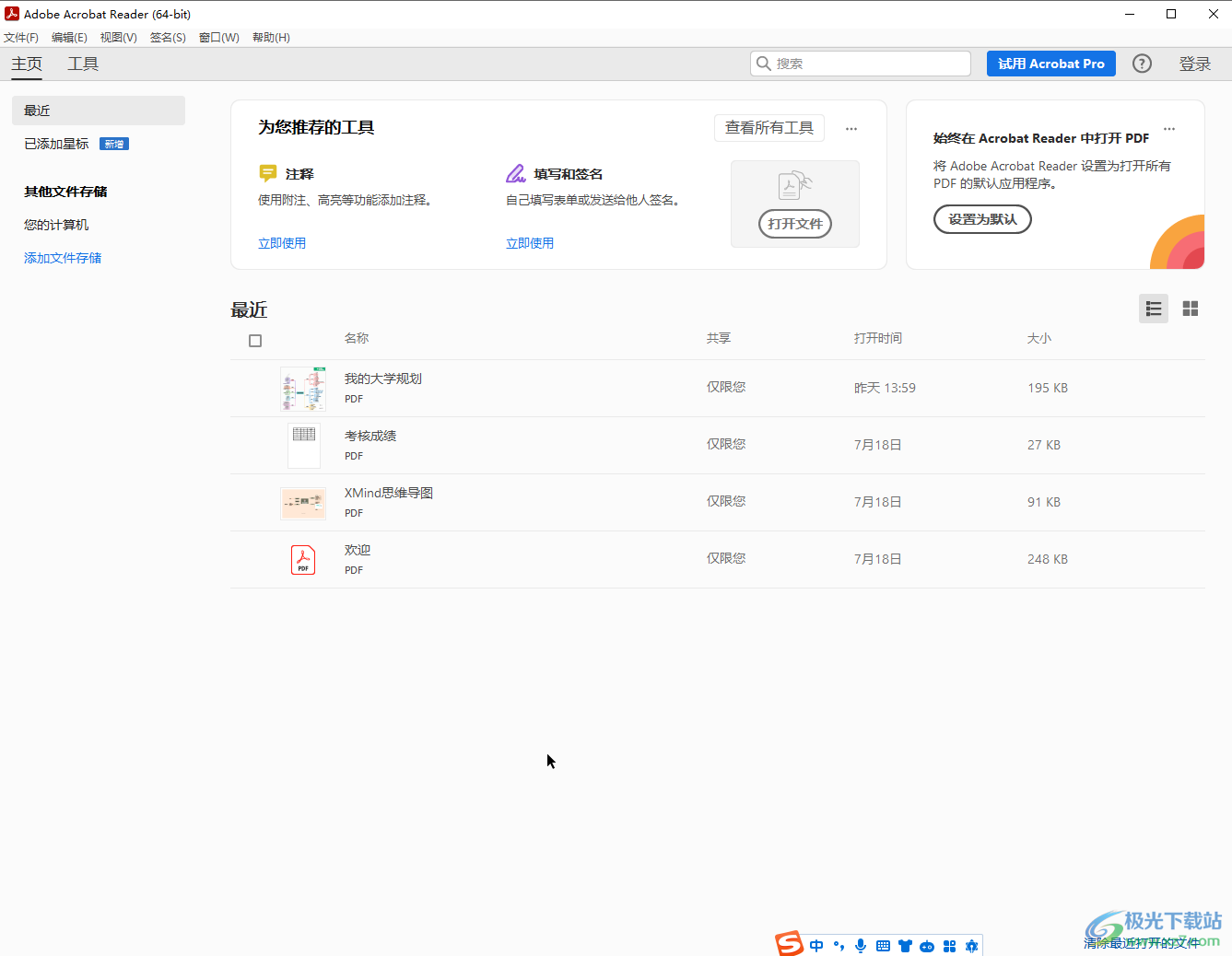
第二步:进入编辑界面后,在界面上方点击“视图”;
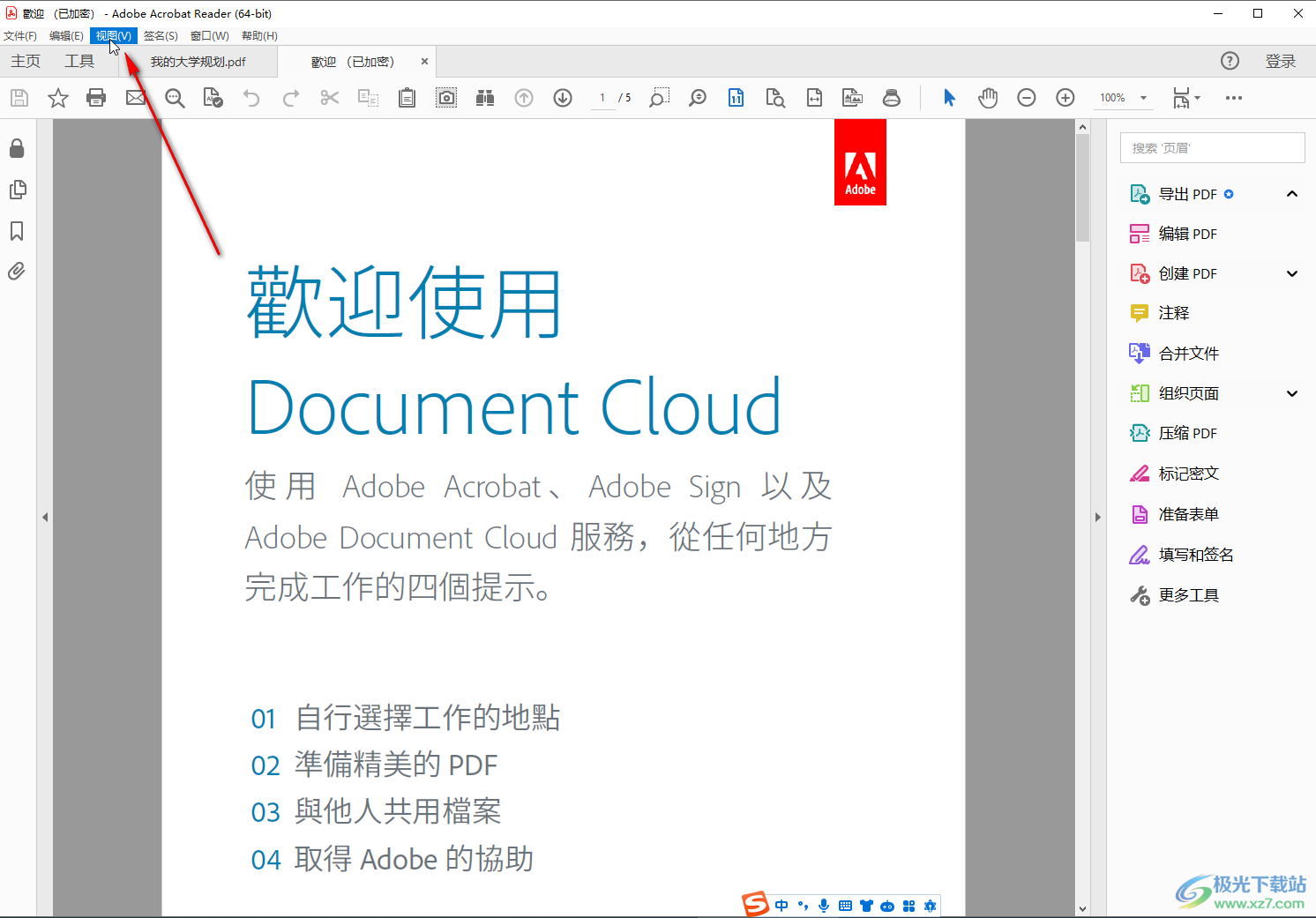
第三步:接着点击“朗读”——“启用朗读”;
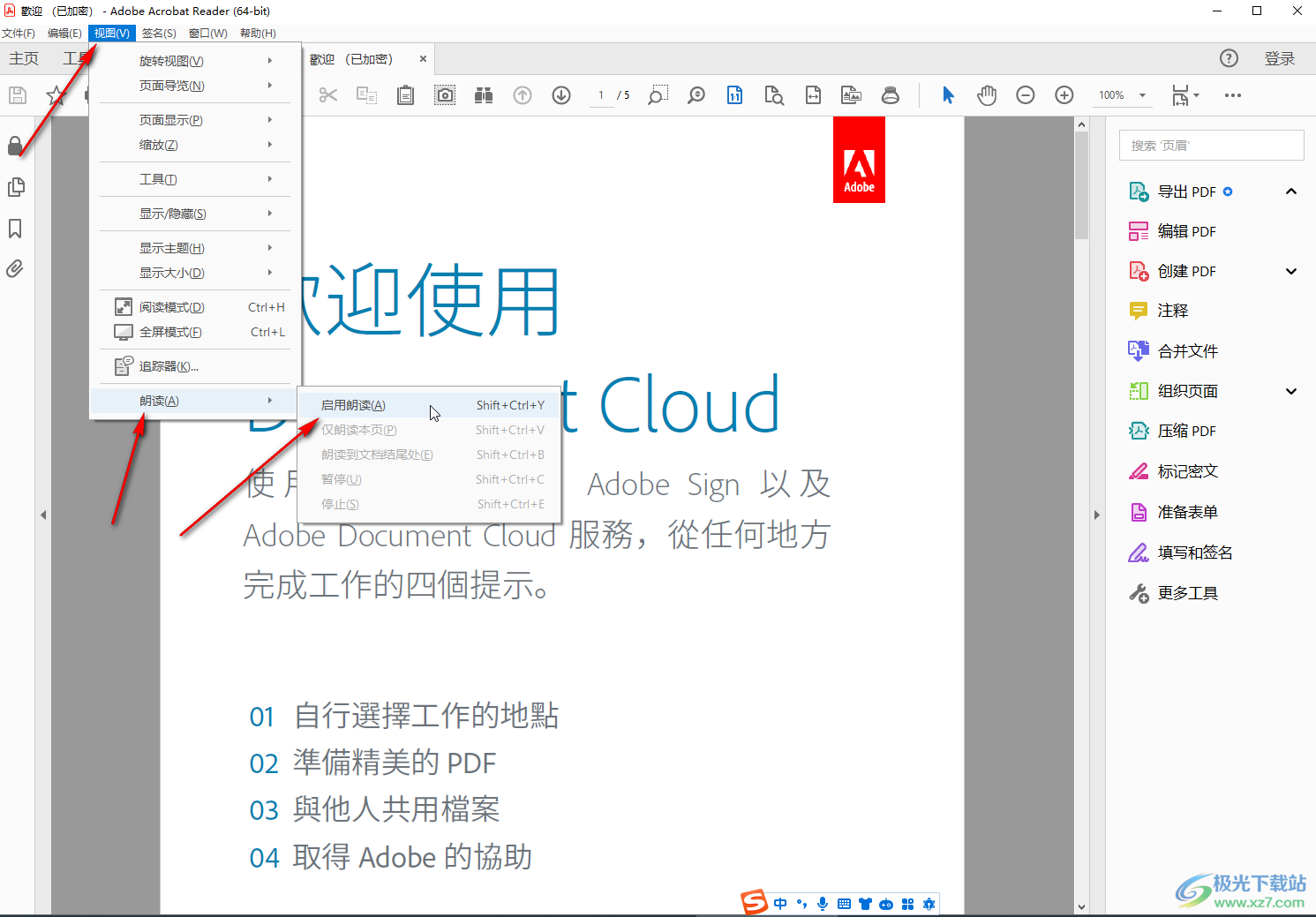
第四步:然后根据自己的实际需要选择“朗读本页”或者“朗读到文档结尾处”,就可以听到朗读了;
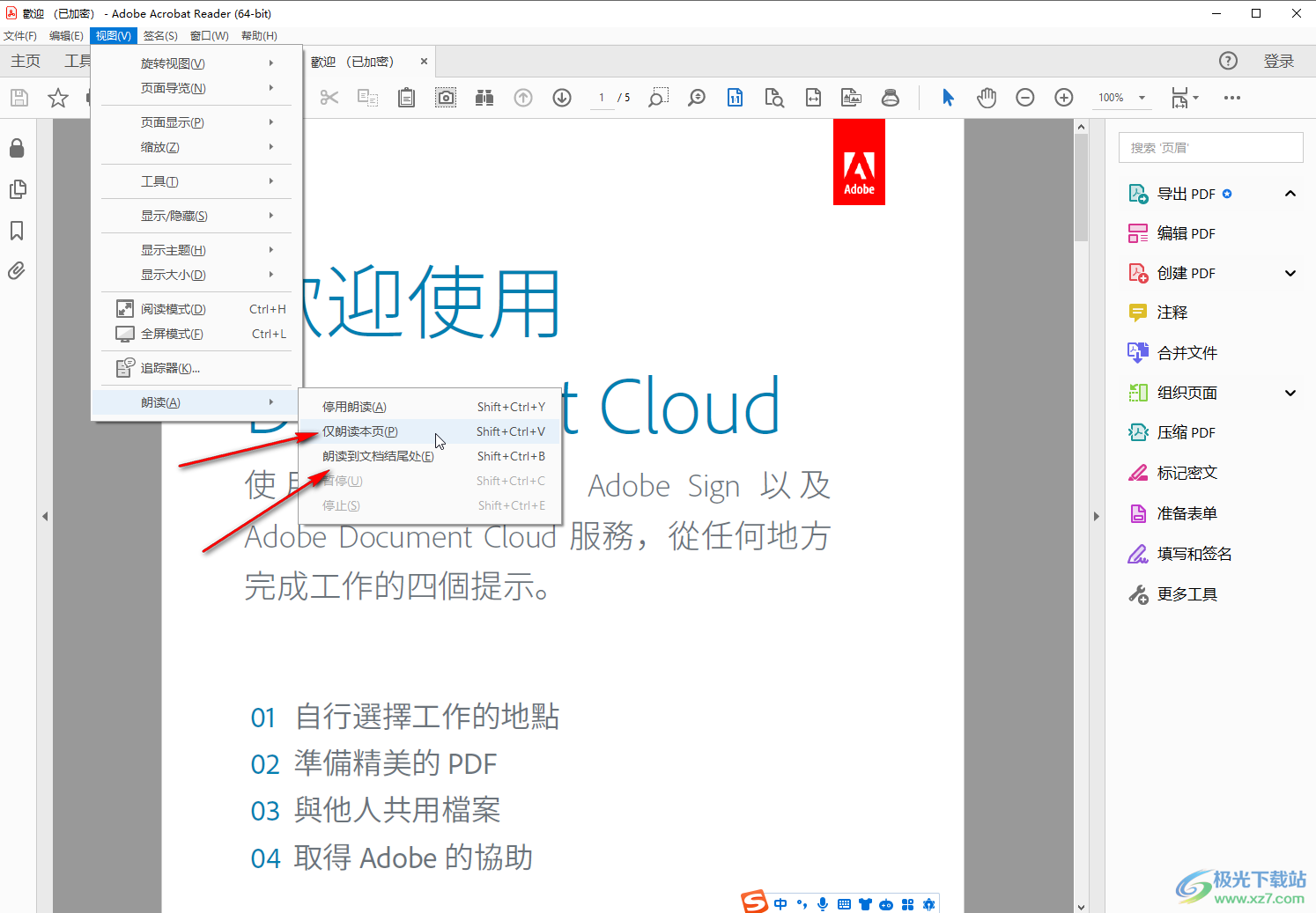
第五步:后续可以进行暂停或者停止朗读。
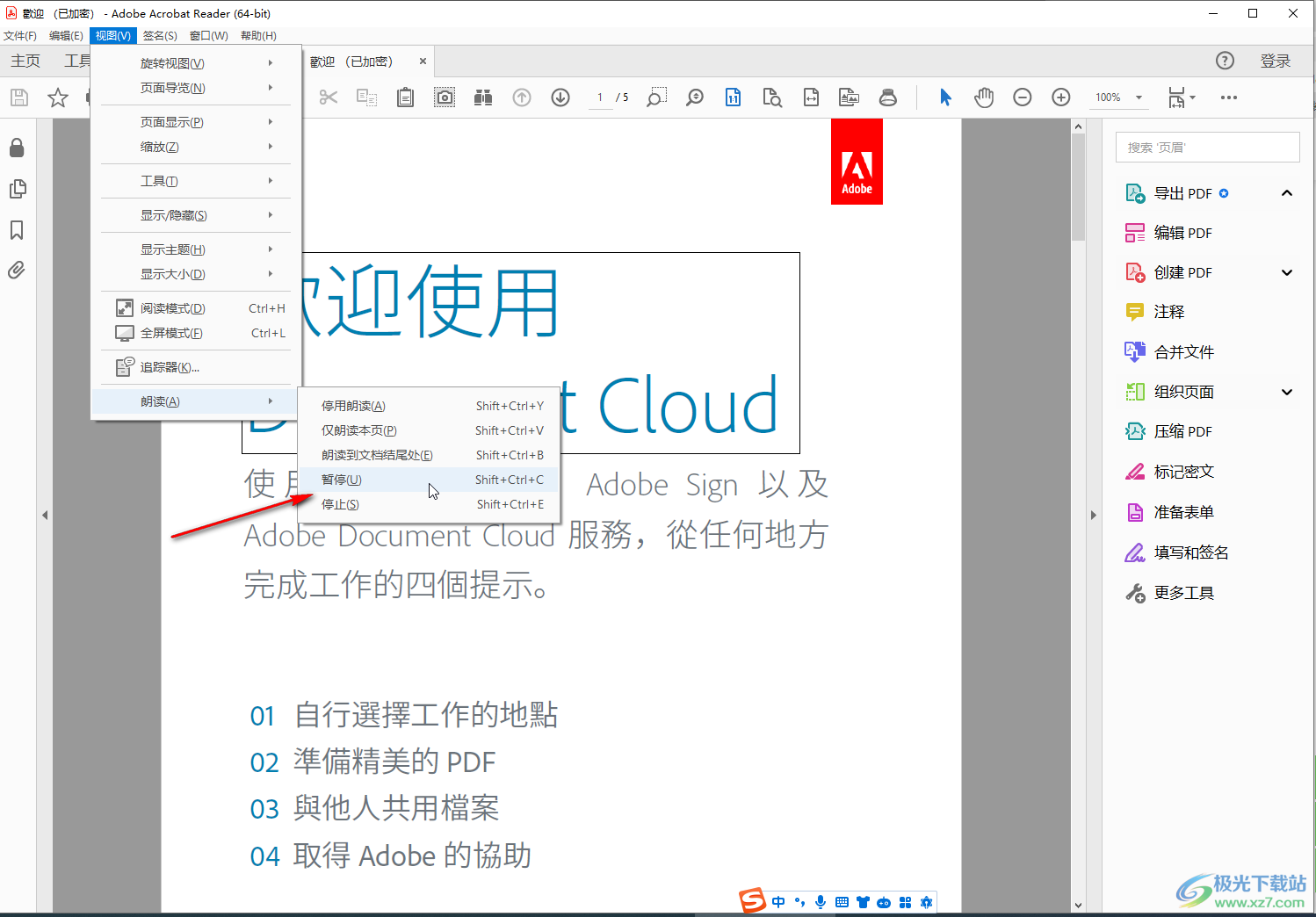
以上就是Adobe acrobat中朗读文本内容的方法教程的全部内容了。以上步骤操作起来都是非常简单的,小伙伴们可以打开自己的软件后一起动手操作起来,看看效果。

大小:97.47 MB版本:官方版环境:WinAll, WinXP, Win7, Win10
- 进入下载

网友评论